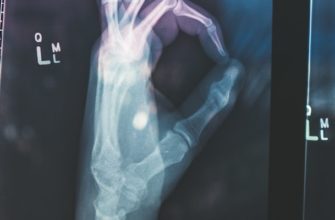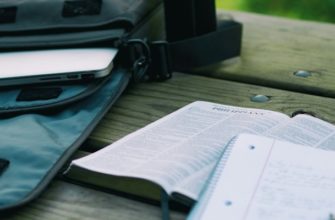- Почему нет звука в браузере?
- Обновите браузер до последней версии
- Проверьте настройки звука в операционной системе
- Разрешите использование звука в браузере
- Убедитесь, что аудио устройства подключены и работают исправно
- Отключите расширения и плагины браузера
- Перезагрузите компьютер и проверьте звук в браузере
Почему нет звука в браузере?
Если у вас нет звука в браузере, это может быть вызвано несколькими причинами. Важно определить и исправить возможные проблемы, чтобы вернуть звук в браузере. Вот некоторые шаги, которые вы можете предпринять:
- Убедитесь, что звук на вашем компьютере включен и громкость установлена на соответствующий уровень. Проверьте, работает ли звук в других приложениях или на других веб-сайтах.
- Проверьте настройки звука в браузере. Убедитесь, что звук не отключен и громкость установлена на правильный уровень. В разных браузерах настройки звука могут отличаться, поэтому обратитесь к документации вашего браузера для получения подробной информации.
- Убедитесь, что у вас установлена последняя версия браузера. Устаревшие версии браузера могут вызывать проблемы с звуком. Обновите браузер до последней версии и проверьте, воспроизводится ли звук.
- Проверьте наличие обновлений для плагинов и расширений браузера. Иногда проблемы с звуком могут быть связаны с устаревшими или неправильно установленными плагинами. Обновите плагины и расширения и проверьте, исправилась ли проблема.
- Проверьте наличие аудио драйверов на вашем компьютере. Убедитесь, что драйверы установлены и работают корректно. Если у вас возникли проблемы с драйверами, обратитесь к производителю вашего компьютера или звуковой карты для получения дополнительной поддержки.
Если после выполнения этих шагов проблема с звуком в браузере не решена, возможно, проблема связана с самим веб-сайтом или видео, которое вы пытаетесь просмотреть. Попробуйте открыть другой веб-сайт или видео, чтобы убедиться, что проблема не ограничивается конкретным контентом.
Обновите браузер до последней версии
Если у вас возникла проблема с отсутствием звука в браузере, одним из решений может быть обновление вашего браузера до последней версии. Это может помочь исправить возможные ошибки, связанные с мультимедиа.
Проверьте настройки звука в операционной системе
Проверьте настройки звука в операционной системе:
- Убедитесь, что звук на компьютере не отключен. Проверьте, что громкость установлена на достаточный уровень и включен звук.
- Проверьте, что выбран правильный аудиоустройство в настройках операционной системы. Убедитесь, что устройство вывода звука выбрано правильно.
- Проверьте, что драйверы аудиоустройства установлены и обновлены. Если требуется, загрузите и установите последние версии драйверов с официального сайта производителя.
- Перезагрузите компьютер после внесения изменений в настройки звука или установке новых драйверов. Это может помочь исправить проблему.
Разрешите использование звука в браузере
Если у вас отсутствует звук в браузере, возможно, вам нужно разрешить использование звука. Вот несколько шагов, которые помогут вам справиться с этой проблемой:
- Убедитесь, что громкость на компьютере или ноутбуке не установлена на минимум или включен режим без звука.
- Проверьте, подключены ли ваши наушники или колонки к правильному аудиовыходу на компьютере.
- Перезагрузите браузер и проверьте, есть ли звук на других веб-сайтах.
- Проверьте настройки звука в вашем браузере. Для этого нажмите правой кнопкой мыши на воспроизводящемся видео или аудио и выберите «Настройки» или «Параметры». Убедитесь, что звук включен и уровень громкости установлен на приемлемый уровень.
- Если у вас установлено расширение блокировки рекламы или скриптов, попробуйте отключить его временно и проверьте, появился ли звук. Некоторые расширения могут блокировать звуковое воспроизведение на веб-сайтах.
- Проверьте наличие обновлений для вашего браузера. Иногда проблемы с звуком могут быть связаны со старой версией браузера.
- Если ни один из этих шагов не решает проблему, попробуйте очистить кэш вашего браузера. Некоторые временные файлы или данные могут вызывать конфликт с воспроизведением звука.
Если после выполнения всех этих шагов проблема остается, рекомендуется обратиться к специалисту или службе поддержки браузера для получения дополнительной помощи.
Убедитесь, что аудио устройства подключены и работают исправно
Для того чтобы устранить проблему со звуком в браузере, необходимо убедиться, что ваши аудио устройства подключены и работают исправно. Вот несколько шагов, которые помогут вам проверить и настроить аудио на вашем компьютере:
- Проверьте, подключены ли наушники или динамики к правильному аудио разъему на компьютере. Убедитесь, что они плотно вставлены и не имеют повреждений.
- Проверьте громкость на компьютере и убедитесь, что она не находится на минимальном или выключенном уровне. Попробуйте изменить громкость и проверить, появился ли звук в браузере.
- Если у вас есть внешние аудио устройства, такие как Bluetooth-гарнитура или колонки, проверьте их подключение и настройки. Убедитесь, что они сопряжены с вашим компьютером и выбраны в качестве аудио устройства по умолчанию.
- Перезагрузите ваш компьютер. Иногда проблемы с звуком могут быть временными, и перезагрузка поможет восстановить нормальную работу аудио.
- Если проблема не решается, проверьте драйверы аудио устройств на вашем компьютере. Обновите их до последней версии или переустановите, если необходимо.
Если после выполнения всех этих шагов проблема со звуком в браузере не исчезает, возможно, причина кроется в самом браузере или его настройках. В этом случае, рекомендуется обратиться к документации браузера или поискать решение проблемы в Интернете.
Отключите расширения и плагины браузера
Если у вас нет звука в браузере, одной из причин может быть конфликт с расширениями и плагинами. В этом случае вам следует отключить все расширения и плагины и проверить, воспроизводится ли звук. Для этого выполните следующие шаги:
- Откройте браузер и перейдите в настройки.
- Найдите раздел «Расширения» или «Плагины».
- Откройте список установленных расширений и плагинов.
- Отключите все расширения и плагины, снимите галочки рядом с их названиями.
- Перезапустите браузер и проверьте, есть ли звук при воспроизведении мультимедиа.
Если после отключения всех расширений и плагинов звук воспроизводится, значит проблема была вызвана конфликтом с одним из них. В таком случае вам стоит поочередно включать расширения и плагины, чтобы определить, какой из них вызывает проблему.
Перезагрузите компьютер и проверьте звук в браузере
Если у вас возникла проблема с отсутствием звука в браузере, первым шагом, который стоит попробовать, является перезагрузка компьютера. Перезагрузка может помочь восстановить нормальную работу аудио в браузере.